طراحی چهره با قلم نوری در نگاه اول یک عبارت ترسناک و سخت به نظر میرسد؛ اما در واقعیت اینطور نیست. به کمک قلم نوری و ترکیب آن با هوش مصنوعی (Ai) و کمی تمرین میتوانید سختترین اجزای صورت را نیز طراحی کنید. برای طراحی دیجیتال چهره بهتر است از نرم افزارهای فتوشاپ یا ایلوستریتور استفاده کنید. در ادامه با آموزشهای اولیهی طراحی چهره شروع میکنیم. اگر به این چالش علاقهمند هستید، ادامهی مقاله را از دست ندهید.
طراحی چهره با قلم نوری
آموزش نقاشی چهره دیجیتال در فتوشاپ، اندکی با کار روی صفحه کاغذ متفاوت است. از آنجایی که شما نگرانی اتلاف کاغذ را ندارید، میتوانید از تکنیکهای متعددی برای طراحی و نقاشی بهتر استفاده کنید؛ بدون اینکه بابت باقی ماندن اثر آنها روی صفحه نگرانی داشته باشید. علاوه بر فتوشاپ، از ایلوستریتور نیز میتوانید کمک بگیرید.
در درجه اول و قبل از دست به قلم شدن، باید با مفاهیم پایه و مهارتهای ابتدایی طراحی آشنا باشید. همچنین مهارت کار با قلم نیز از پیشنیازهای طراحی چهره محسوب میشود. اما اگر اطلاعات کمی دارید و یا میل به تکمیل به آن دارید، مقالهی «آموزش طراحی با قلم نوری در 3 مرحله!» را برای شما آماده کردهایم.
1) وسایل مورد نیاز را حاضر کنید
قصد دارید کدام تصویر را بکشید؟ در اینترنت چرخ بزنید و در میان تصاویر، چهرهای که قصد به تصویر کشیدن آن را دارید، انتخاب کنید. به سراغ فتوشاپ بروید و فایل مربوط به تصویر را در فتوشاپ باز کنید. حال باید رنگها را دور بریزیم و تصویر را سیاه و سفید کنیم. برای این کار:
- تب “Image” را باز کنید.
- به سراغ گزینه “Hue & Saturation” بروید.
- مقدار “Saturation” را روی منفی ۱۰۰ تنظیم بگذارید.
یک صفحهی سفید برای طراحی ایجاد کنید و ابعاد آن را با عکس اصلی ست کنید تا در کنار هم قرار بگیرند. با این روش دیگر لازم نیست میان فایلها جابهجا شوید.

2) خطوط راهنما را به تصویر دعوت کنید
در ادامه طراحی چهره با قلم نوری به سراغ خطوط راهنما میرویم. به دو روش متفاوت میتوانید این کار را انجام دهید. در روش اول میتوان از شبکه شطرنجی استفاده کرد. اما در روش دوم باید به سراغ شبکه شطرنجیای برویم که متناسب با اجزای صورت تشکیل شده است. از آنجایی که شیوهی دوم اطلاعات خوبی را در اختیار شما قرار میدهد، گزینه مناسبتری به شمار میرود.
دکمههای “Control-R” را باهم فشار دهید تا خطوط در صفحه نمایان شوند. میتوانید قلم نوری را به طور عمودی و افقی از خطکشهای دو محور صفحه درگ کنید تا محل خطوط راهنما مشخص شود.
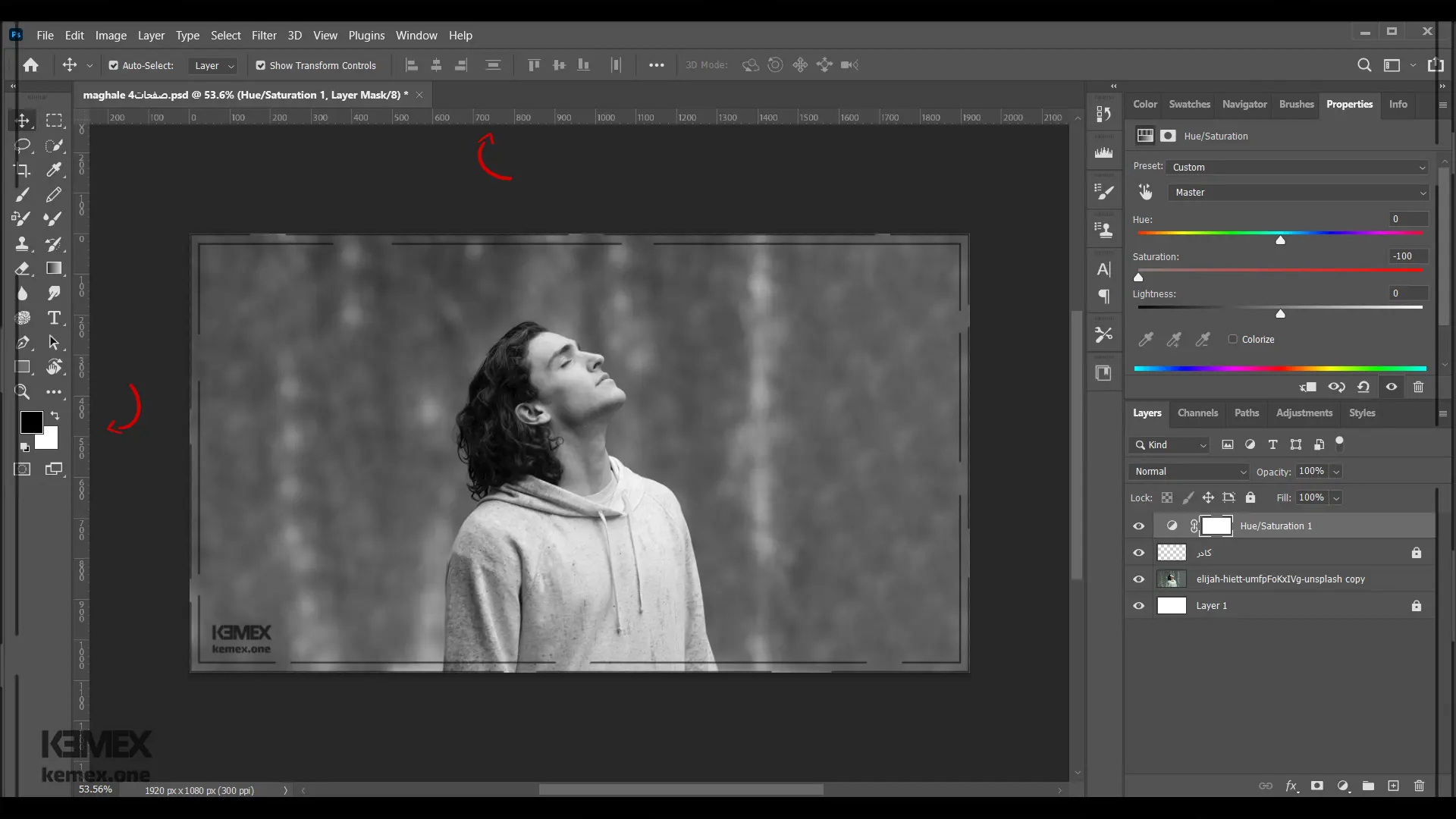
3) دست به قلم شوید
حال که پیشساختهای ما آماده شد، طراحی را شروع کنید. سعی کنید یک لایهی اولیه از تصویر، رسم کنید. میتوانید با یک دایره شروع کنید و سپس حجم مو را به آن بیفزایید. نگران جزئیات و خطهای اضافه نباشید. با قلم نوری میتوانید دقت را بیشتر کنید و یا اندازه فونت را تغییر دهید اما در این مرحله واقعا اهمیت آنچنانی برای جزئیات قائل نیستیم. ما نیاز به یک شکل کلی از طرح چهره دلخواهمان داریم. اهمیت تقسیم شبکهای که در مرحلهی قبل انجام دادیم در این مرحله مشخص میشود. با این کار به طور تقریبی جای اجزای صورت مشخص شدهاند.
4) اجزای صورت را طراحی کنید
با استفاده از خطوط تقسیم در تصویر سعی کنید بینی، چشمها و لبها را در لایههای جدا رسم کنید. برای راحتی بیشتر میتوانید نقاطی را در قسمت شروع و انتهای هر جزء قرار دهید تا حجم کلی کار دستتان باشد.
یکی از چالشهای همیشگی در نقاشی مشکل قرینه درآوردن چشمهاست، بیایید تا این مشکل را حل کنیم. از لایهای که در آن یک چشم را کشیدهاید، کپی کنید و سپس آن را قرینه کنید و در جای مورد نظر قرار دهید. این گونه دیگر نیازی به طراحی دوباره چشم وجود ندارد.
برای این کار:
- تب “Edit” را باز کنید.
- روی “Transform” کلیک کرده و سپس “Flip Horizontal” را انتخاب کنید.
- با ابزار “Move (کلید V)”، چشم را متقابل چشم دیگر بگذارید.
شکل شماتیک ما تقریباٌ حاضر شد.
5) جزئیات را اضافه کنید
قرار است که در این مرحله از تصویر شماتیک به عنوان راهنما استفاده کنیم و جزئیات بیشتری به کار بدهیم. درصد تیرگی (Opacity) طرح اولیهی خود را روی 30٪ تنظیم کنید و یک لایهی جدید ایجاد کنید. ایرادی ندارد که بیش از سه بار نیز طرح را بکشید، فقط باید تمرکزتان را روی افزایش شباهت به طرح الگو بگذارید. برای بیشتر شدن دقت و ظرافت خوب است که اندازه قلم را با سایزهای کوچک مثلاٌ روی (5 پیکسل) تنظیم کنید.
این مرحله، مرحلهی دقت به شباهت است. با “(Soft Round Brush (B” تنهای اولیه طرح را اضافه کنید. اگر تفاوتی در طراحی شما با الگو وجود دارد، همین الان برای رفع آن دست به کار شوید.
هنگام ویرایش، قبل از اینکه چیزی را کم یا زیاد کنید، یک کپی از آن لایه بگیرید تا در صورت خطا بتوان آن را به حالت اولیه برگرداند. برای این کار کافیست با کلیک راست روی “Layer via Copy ” آن را انتخاب کنیم.
6) طرح را تمام کنید
به پایان طراحی چهره با قلم نوری نزدیک میشویم. در این مرحله باید تصویر الگو را به دقت مشاهده کنیم و به دنبال مکانهای دقیق نور و سایه باشیم. حال به اضافه کردن رنگها و سایههای بیشتر میپردازیم. سپس وقت آن است که کار را تمام کنیم. سعی کنبد تمام جزئیات باقیمانده که از قلم انداختهاید را اضافه کنید. قلمهای نوری در این قسمت بسیار کمک کننده هستند، میتوانید با آنها خطوط موها، ریش و سبیل و ابروها را با دقت بیشتری رسم کنید. آنقدر به تغییر جزئیات تصویر بپردازید تا از نتیجه کار راضی شوید.
یک مشکل احتمالی بزرگ یا کوچک بودن اجزا نسبت به الگو است. برای رفع آن، در ابتدا با “Control-J” یک کپی از طراحی خود بگیرید. در منوی “Filter” گزینهی “Liquify” را انتخاب و سپس از ابزار “(Pucker Tool (S” برای تغییر اندازه اجزا استفاده میکنیم.
طراحی چهره با هوش مصنوعی
این روزها بازار هوش مصنوعی داغ شده است. مجموعه برنامههای طراحی نیز از این پیشرفت دور نماندهاند و هرروز از رباتها و سایتهای جدیدی برای این کار رونمایی میشود. حتی خود فتوشاپ هم از هوش مصنوعی خود رونمایی کرده است. این ابزار با نام FireFly ai شناخته میشود. تشخیص چهره افراد در تصاویر، بهبود کیفیت رنگها، تکمیل فضاهای خالی، تغییر پس زمینه و حذف قطعات ناخواسته از جمله کاربردهای هوش مصنوعی فایرفلای فتوشاپ است. به نظر میرسد در نسخههای بعدی فتوشاپ باید آمادهی کاربردهای شگفت انگیزتر این ابزار باشیم. در این صورت طراحی کارکتر با قلم نوری از چیزی که هست آسانتر هم خواهد شد.

طراحی چهره با قلم نوری چیز دیگری است
آرت دیجیتال به خودی خود جذاب است اما قلم نوری رنگ و لعاب دیگری به آن میبخشد. جزئیات بیشتر طرح، آن را شبیه به موجودی زنده میکنند و کیفیت نقاشی را به وضوح بالا میبرند. این تنها مختص به جزئیات نیست، صفر تا صد طراحی با این ابزار آسانتر و جذابتر است. اگر نمیدانید که در بین تنوع زیاد قلمهای نوری دست به خرید کدام یک بزنید، مقاله «راهنمای خرید بهترین قلم نوری برای طراحی» بهترین گزینه برای شماست تا به دنیای قلم نوریها پا بگذارید.
اگر راجع به طراحی کاراکتر با فتوشاپ و قلم نوری سوالی دارید، در کامنتهای همین پست میتوانید آن را مطرح کنید.


محشر بود ، ممنون از آموزشهای بسیار کاربردی و جذابتون
ارادت.